زمانی که مانیتور خود را با استفاده از کابل USB-C به رایانه متصل میکنید، پیام خطای «اتصال نمایشگر ممکن است محدود باشد» معمولاً در دستگاه ویندوز ظاهر میشود..این مشکل معمولاً ناشی از سخت افزار ناسازگار، درایورهای قدیمی، برنامه های شخص ثالث سرکش، یا تنظیمات نادرست بایوس است.. اتصال صفحه نمایش ّبرای اموزش کامپیوتر میتوانید اموزش جادویی کامپیوتر را ببینید اتصال صفحه نمایش
USB-C یک راه حل مناسب تک کابلی برای صدا/تصویر با کیفیت بالا، انتقال داده و تحویل انرژی ارائه می دهد..اگر نمی توانید از این مزیت استفاده کنید، نکات زیر باید مشکل را برطرف کرده و به شما کمک کند تا به کار خود بازگردید.
فقط رایانه های دارای پورت USB-C که از حالت های جایگزین DisplayPort پشتیبانی میکنند میتوانند سیگ نال های ویدیویی و صوتی را انتقال دهند.این به یک پورت USB-C اجازه میدهد تا سیگنال های نمایشگر را در کنار قابلیت های انتقال داده و توان انتقال دهد.اگر رایانه شما از برخی از حالتهای Display Alt پشتیبانی میکند اما سایر حالت ها را پشتیبانی نمیکند، ممکن است نمایشگر شما را محدود کند.اگر مطمئن نیستید، به کامپیوتر و مانیتور خود مراجعه کنید. اتصال صفحه نمایش
استفاده از کابل USB-C مناسب نیز مهم است.باید مطمئن شوید که کابل USB-C شما برای DisplayPort یا Thunderbolt 3 تایید شده است، زیرا این کابل ها از خروجی ویدیو پشتیبانی می کنند و برای اتصال لپ تاپ شما به مانیتورهای مختلف مناسب هستند..علاوه بر این، پیام خطا.اگر از هاب USB خارجی یا ایستگاه داک نیز استفاده می کنید، همین امر صادق است. اتصال صفحه نمایش
علاوه بر این، اگر نمایشگر را به پورتی متصل کنید که این کار را نمیکند.سعی کنید در صورت وجود، به پورت دیگری سوئیچ کنید تا ببینید آیا این مشکل را حل می کند یا خیر.
اگر حتی پس از استفاده از کابل ها و دستگاه های مناسب، خطا را مشاهده کردید، سعی کنید مانیتور خود را جدا کرده و دوباره وصل کنید.و در حالی که شما.این باید مشکلات ناشی از اتصالات شل یا نامناسب را برطرف کرده و خطا را برطرف کند.
عیب یاب سختافزار و دستگاه ها در ویندوز میتواند دستگاه های شما را برای هر گونه بینظمی اسکن کند و سعی کند به طور خودکار آنها را برطرف کند..میتوانید این ابزار را اجرا کنید تا ببینید آیا «اتصال صفحه نمایش ممکن است محدود باشد» را برطرف میکند یا خیر. اتصال صفحه نمایش مرحله 1: میانبر صفحه کلید Windows R را فشار دهید تا کادر محاوره ای Run باز شود.دستور زیر را در قسمت Open وارد کنید و Enter را فشار دهید.
مرحله 2: روی Advanced کلیک کنید.
مرحله 3:
صبر کنید تا عیب یاب کار خود را انجام دهد، سپس بررسی کنید که آیا خطا دوباره ظاهر می شود.
درایورهای USB قدیمی یا ناسازگار در رایانه شخصی شما ممکن است دلیل مشکلات پورت USB-C شما باشد.در این صورت، بروز رسانی درایورهای کامپیوتر شما باید مشکل را حل کند. مرحله 1: روی نماد Start کلیک راست کرده و Device Manager را از لیست انتخاب کنید..
مرحله 2: روی \.روی اولین ورودی راست کلیک کرده و Update driver را انتخاب کنید.سپس، اعلان های روی صفحه را دنبال کنید تا بروزرسانی ها تمام شود.
مراحل بالا را برای بروز رسانی تمام درایورهای USB در رایانه شخصی خود تکرار کنید و سپس بررسی کنید که آیا خطا همچنان ادامه دارد یا خیر..
اگر بروزرسانی درایورهای USB مؤثر نبود، میتوانید بررسی کنید که آیا بروزرسانیهای معلق ویندوز وجود دارد یا خیر.برای انجام این کار، میانبر صفحه کلید Windows I را فشار دهید تا برنامه تنظیمات باز شود و به تب Windows Update بروید..برای دانلود و نصب بروزرسانی های معلق، روی دکمه بررسی بروزرسانی ها کلیک کنید.
وقتی ویندوز را در حالت بوت تمیز اجرا می کنید، فقط با برنامه ها و سرویس های ضروری کار می کند.به این ترتیب، مراحل زیر میتوانند تأیید کنند که آیا «اتصال نمایشگر ممکن است محدود باشد». مرحله 1: میانبر صفحه کلید R را فشار دهید تا پنجره Run باز شود.msconfig را در کادر تایپ کنید و Enter را فشار دهید.
مرحله 2: در زیر تب Services، کادری را که عبارت \.
مرحله 3: به تب Startup بروید و روی Open Task Manager کلیک کنید.
مرحله 4: در تب Startup Apps، یک برنامه شخص ثالث را انتخاب کنید و روی دکمه Disable در بالا کلیک کنید..این مرحله را تکرار کنید تا همه برنامههای راهاندازی شخص ثالث را غیرفعال کنید.
کامپیوتر خود را در حالت بوت تمیز مجدد راه اندازی کنید.اگر بتوانید کامپیوتر خود را بدون هیچ خطایی به یک صفحه نمایش خارجی متصل کنید، احتمالا یکی از برنامه ها یا برنامه های شخص ثالث دلیل این مشکل است..برای حل این مشکل باید برنامه ها و برنامه هایی که اخیراً نصب شده اند را بررسی کرده و آنها را حذف نصب کنید.
بایوس، که به عنوان سیستم خروجی ورودی پایه نیز شناخته میشود، مسئول اطمینان از این است که تمام رایانه شما.اگر در تنظیمات BIOS در رایانه شخصی شما مشکلی وجود داشته باشد، ممکن است با چنین خطاهایی روبرو شوید.برای حل این مشکل، باید بایوس را به تنظیمات پیش فرض خود بازنشانی کنید. مرحله 1: میانبر صفحه کلید Windows S را فشار دهید تا منوی جستجو باز شود.گزینه های بازیابی را در کادر تایپ کنید و Enter را فشار دهید.
مرحله 2: روی دکمه Restart now در کنار Advanced startup کلیک کنید.
مرحله 3: برای تایید گزینه Restart now را انتخاب کنید.
مرحله 4: منتظر بمانید تا کامپیوتر شما راه اندازی مجدد شود و سپس روی Troubleshoot کلیک کنید.
مرحله 5: گزینه های پیشرفته را انتخاب کنید.
مرحله 6: گزینه UEFI Firmware Settings را انتخاب کنید.
مرحله 7: روی دکمه Restart کلیک کنید تا به بایوس راه اندازی شود.

مرحله 8: هنگامی که در BIOS هستید، F9 را فشار دهید تا به گزینه Setup Defaults دسترسی پیدا کنید.سپس، Yes را انتخاب کنید.
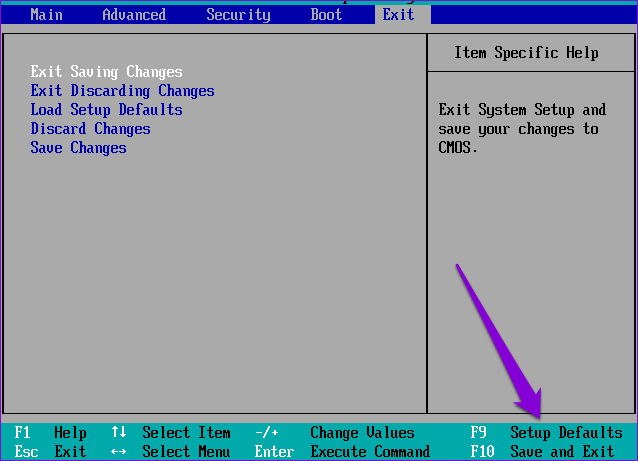
مرحله 9: برای ذخیره تغییرات و خروج از BIOS، F10 را فشار دهید.پس از تکمیل مراحل بالا، کامپیوتر خود را مجددا راه اندازی کنید. .
USB-C به عنوان یک رابط همه کاره در حال محبوبیت است، بنابراین در صورت امکان می تواند ناامید کننده باشد.امیدواریم یکی از نکات ذکر شده به رفع این مشکل کمک کرده باشد که ممکن است اتصال صفحه نمایش محدود باشد.